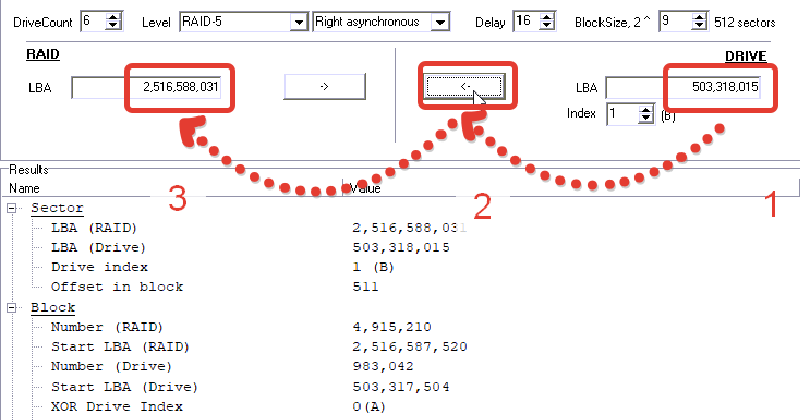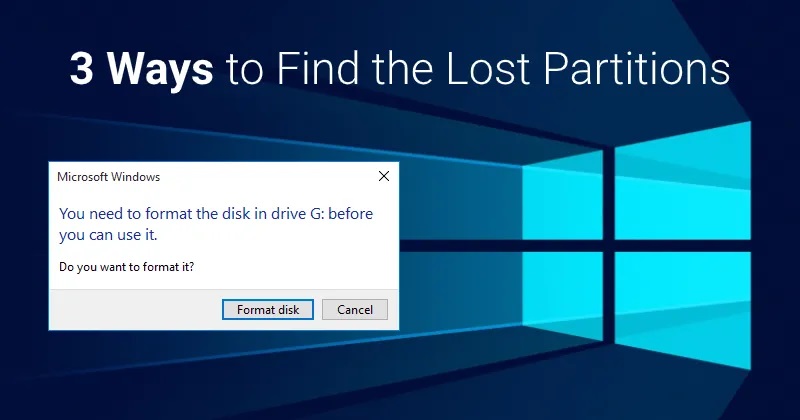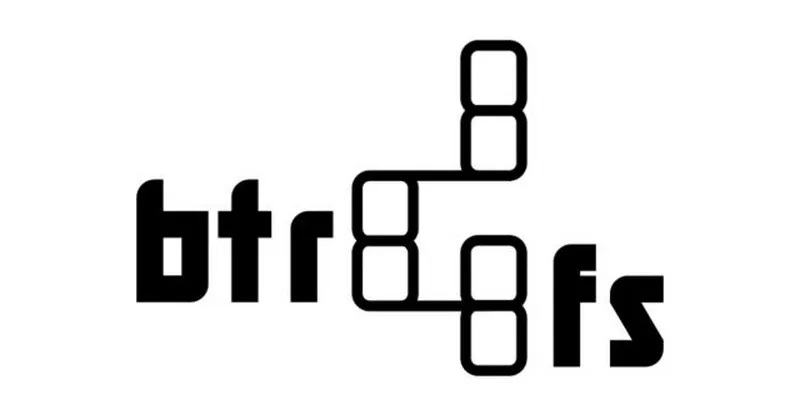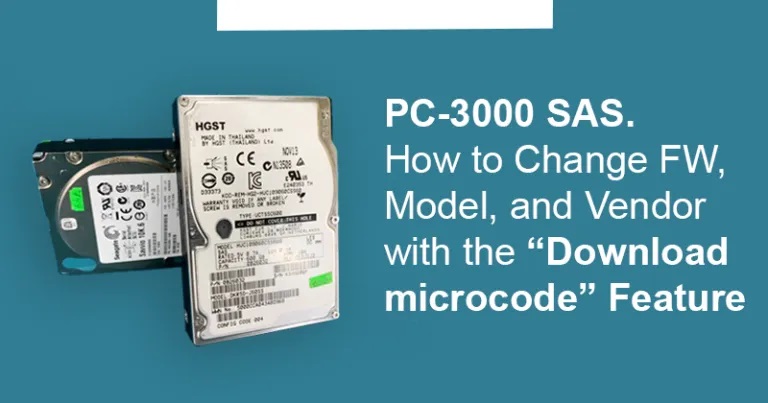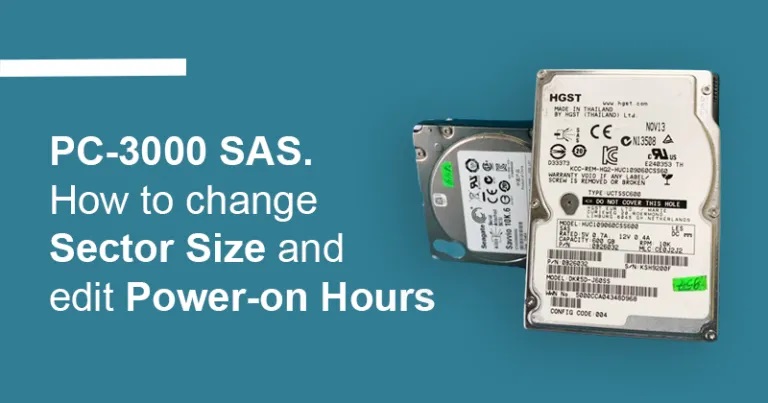你好朋友!
让我们想象一下以下情况:
完成数据恢复后,您只会获得一系列二进制文件,其中包含已删除或损坏的恢复的原始数据(例如task.prm,map.bin以及与任务设置相关的其他文件)。 或者说,您使用了其他一些工具进行数据成像,并且还获得了一些二进制数据文件序列。
怎么办呢? 让我们在新文章中找到它
PC-3000 Data Extractor软件允许您使用不同的源设备:
…对于当前任务,我们对以下几点感兴趣:
–外部文件
–文件图像
如果选择“外部文件”,则需要在Data Extractor软件工具中选择任何单个文件进行研究。
但这只是一个文件,我们的案例是一系列文件。
如果选择“文件映像”,则可以选择包含先前创建的DE任务的文件夹,但该文件夹应包含task.prm和为先前任务创建的其他文件。
否则,DE软件会显示错误,并且不允许创建新任务。
那么该怎么办?
有必要将所有二进制文件合并为一个大的二进制文件。 默认的Windows命令将为我们提供帮助。
首先,您需要将所有必要的bin文件放入一个文件夹中(最好使用在本地驱动器的Root文件夹中创建的文件夹)。
例如C:\ Image(或任何其他本地驱动器)
然后使用“ cmd”打开命令提示符应用程序
之后,转到您的文件夹(bin文件所在的位置)
“ cd”命令允许用户进行导航。
“ cd ..” –转到父文件夹
“ cd * name *” –键入名称的文件夹。
在我们的例子中,我们需要C:\ Image文件夹
现在输入“ type * .bin> allinone.bin”命令+ Enter
结果,所有扩展名为* .bin的文件将合并为一个大的“ allinone.bin”文件。
该过程通常需要一些时间。
新文件将存储在同一文件夹中:
现在,您可以创建一个新的Data Extractor任务,选择“外部文件”选项作为源设备,选择我们新的“ allinone.bin”文件,然后进行调查。
或者,您可以在任何其他数据恢复工具中打开此文件进行研究。
看一看哈希值。 您可以确定合并后的文件与源文件完全相同。 包括哈希和在内的所有内容都相同。
请注意:
如果映像不完整(例如,您只是扩展了分区并制作了一些文件的副本而没有整个用户区域的映像),则合并后bin文件分区可能会损坏,哈希和也将有所不同 ,但是所有图像文件在RAW扫描中仍然可用。
附言 确保您的本地驱动器有足够的可用空间来存储此新的大文件。
奖励:此cmd命令还有助于合并txt文件的顺序
如果您对数据恢复案例有任何疑问,欢迎与技术支持部门联系。
- 工程师微信二维码
- 微信扫一扫添加好友可直接咨询数据恢复相关问题
-

- 关注盘首微信小程序
- 扫描微信小程序查看大量数据恢复技术视频教程
-



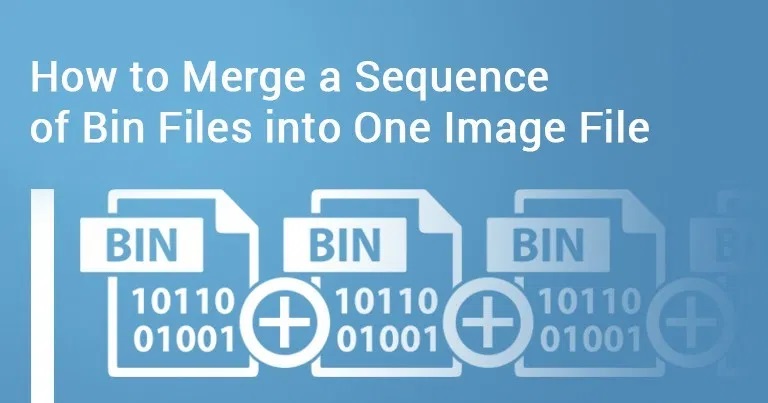
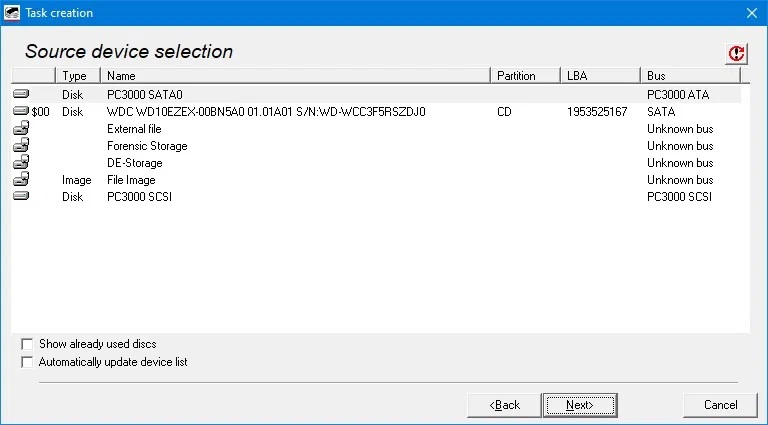
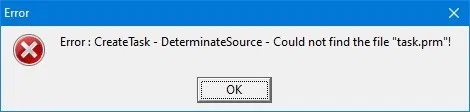
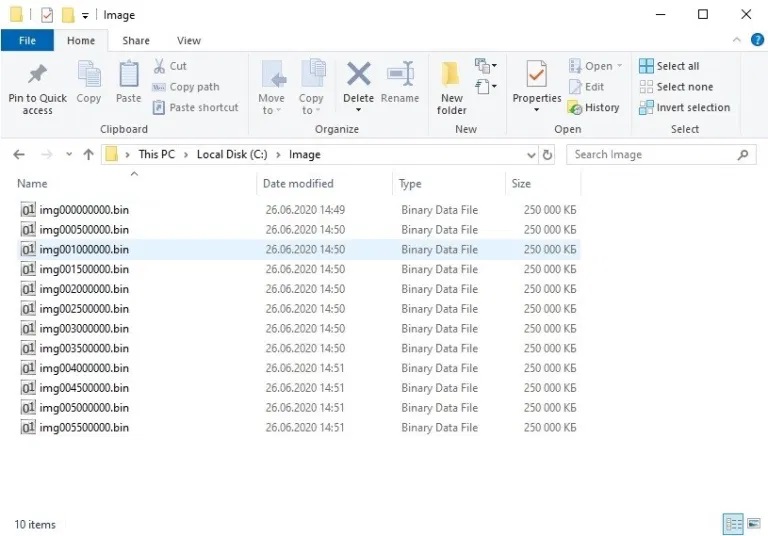
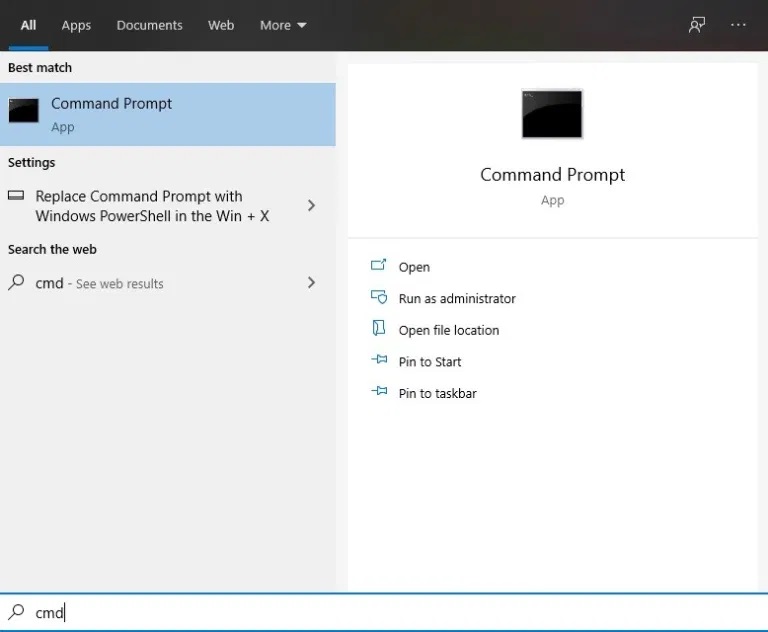
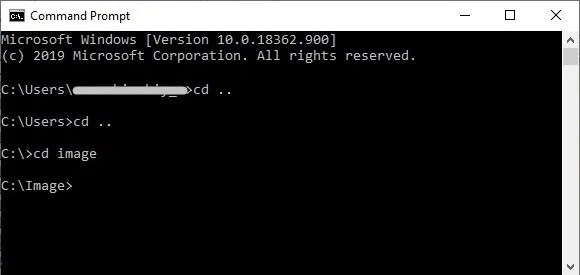

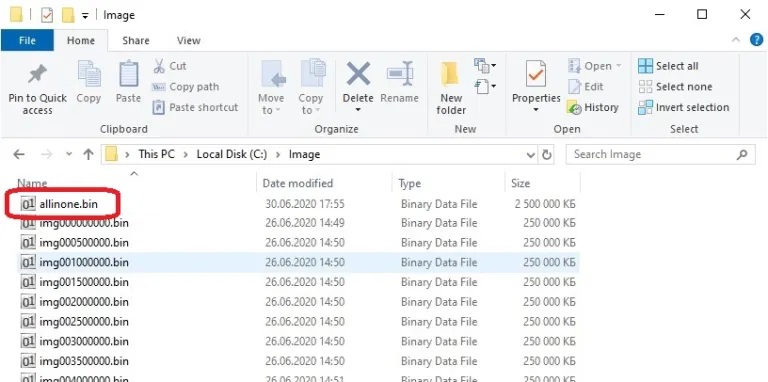
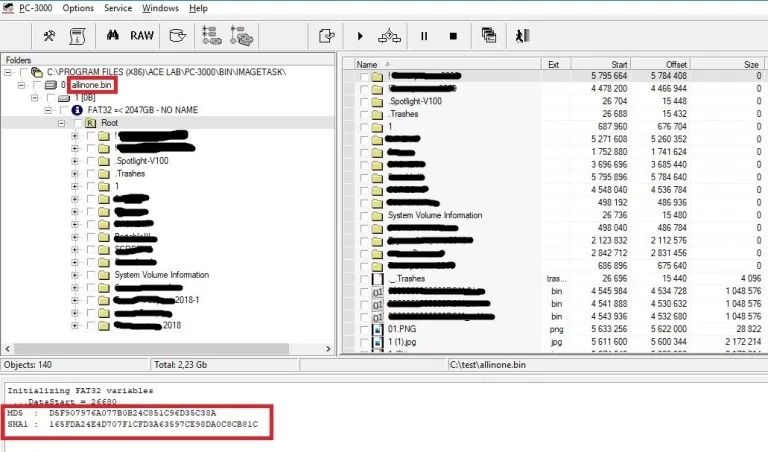
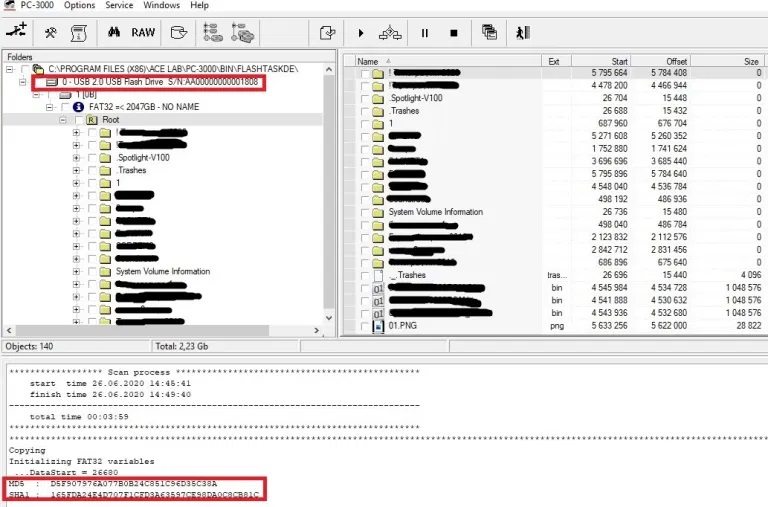
![PC-3000 SAS如何解决日立SAS硬盘介质(Sense code is 00[Medium Format Corrupted])格式损坏的问题](https://www.nxssd.com/wp-content/uploads/2022/04/1-2.jpg?x-oss-process=image/resize,m_fill,w_280 ,h_210, limit_0)